Microsoft Defender Antivirus (önceki adıyla Windows Defender ), sisteminizi diğer tehditlerin yanı sıra virüslere, casus yazılımlara ve fidye yazılımlarına karşı korur. Ancak bilinmeyen kaynaklardan yazılım yüklemek/çalıştırmak veya sistem yapılandırmalarını değiştirmek gibi programın çakışmaya neden olabileceği ve eylemlerinize müdahale edebileceği durumlar vardır.
Böyle zamanlarda Microsoft Defender Antivirus’ü devre dışı bırakmak yardımcı olabilir. İhtiyaçlarınıza bağlı olarak bunu geçici veya kalıcı olarak yapabilirsiniz. Windows 11’de Microsoft Defender’ı devre dışı bırakmanın tüm yollarına bakalım.
Microsoft Defender Antivirus’ü Geçici Olarak Devre Dışı Bırakın
Sisteminize bir program yüklemek veya çalıştırmak ya da bazı ayarlarını değiştirmek istiyorsanız gerçek zamanlı korumayı kısa süreliğine duraklatmanız gerekir. Bu durumda Microsoft Defender Antivirus’ü geçici olarak devre dışı bırakmak daha mantıklıdır.
İşte yapmanız gerekenler:
- Görev çubuğundaki Başlat düğmesine tıklayın veya Win + S klavye kısayoluna basın.
- Windows Güvenliği’ne bakın ve uygulamayı açın.
- Sol kenar çubuğundan Virüs ve Tehdit Koruması’nı seçin .
- Virüs ve Tehdit Koruması Ayarları altında Ayarları Yönet seçeneğine tıklayın.
- Son olarak, Gerçek Zamanlı Koruma altındaki anahtarı kapatın.
- Eylemi onaylamak için Kullanıcı Hesabı Denetimi isteminde Evet’e basın.
Bundan sonra devam edip gerçekleştirmek istediğiniz eylemi gerçekleştirebilirsiniz. Bilgisayarınız bir süre sonra Microsoft Defender korumasını otomatik olarak yeniden etkinleştirecektir.
Alternatif olarak, aynı adımları izleyerek gerçek zamanlı korumayı kendiniz de açabilirsiniz.
Microsoft Defender Antivirus’ü Kalıcı Olarak Devre Dışı Bırakın
Bazen bilgisayarınızda Microsoft Defender Antivirus’ü kısa süreliğine açmak yeterli olmaz; çünkü bu, istediğinizi gerçekleştirmeniz için size çok az zaman tanıyabilir ve çok hızlı bir şekilde tekrar açılabilir. Böyle bir durumda Microsoft Defender’ı kalıcı olarak devre dışı bırakmak en iyisidir.
Ayrıca, çok fazla sistem kaynağı tükettiğini düşünüyorsanız veya programı seçtiğiniz bir üçüncü taraf antivirüs programıyla değiştirmek istiyorsanız, bilgisayarınızdaki Microsoft Defender Antivirus’ü kalıcı olarak devre dışı bırakmak isteyebilirsiniz. Sebep ne olursa olsun, aşağıdaki yöntemlerden herhangi birini kullanarak Windows 11 PC’nizde Microsoft Defender Antivirus’ü devre dışı bırakabilirsiniz.
Ancak bunu yapmadan önce Kurcalama Korumasını devre dışı bırakmanız gerekir. Bilmeyenler için, Kurcalamaya Karşı Koruma, herhangi birinin sistemdeki virüs ve tehdit koruması gibi belirli güvenlik ayarlarını değiştirmesini veya devre dışı bırakmasını önleyen yerleşik bir Windows özelliğidir. Bunu nasıl devre dışı bırakacağınız aşağıda açıklanmıştır:
- Ayarlara gidin
- Gizlilik ve Güvenlik > Windows Güvenliği > Virüs ve Tehdit Koruması’na gidin.
- Virüs ve Tehdit Koruması Ayarları altında Ayarları Yönet seçeneğine tıklayın.
- Aşağı kaydırın ve Dış Müdahale Koruması anahtarını kapatın.
- Eylemi onaylamanız istendiğinde, Kullanıcı Hesabı Denetimi isteminde Evet düğmesine dokunun.
Windows Kayıt Defterini Kullanarak Microsoft Defender Antivirüsünü Kalıcı Olarak Devre Dışı Bırakın
Windows 11 PC’nizde Microsoft Defender Antivirus’ü kalıcı olarak kapatmanın basit bir yolu, Windows Kayıt Defterinde değişiklik yapmaktır. Ancak devam etmeden önce, sisteminizin bir yedeğini aldığınızdan emin olun, böylece bir şeyler ters giderse sisteminizi geri yükleyebilirsiniz. Alternatif olarak Windows kayıt defterinizi yedekleyebilir ve gerekirse geri yükleyebilirsiniz.
Bunu yaptıktan sonra, Windows Kayıt Defteri yöntemini kullanarak Windows 11 PC’nizde Microsoft Defender Antivirus’ü devre dışı bırakmak için şu adımları izleyin:
- Win + S tuşlarına basın veya görev çubuğundaki Başlat düğmesine basın.
- Regedit’i arayın.
- Yönetici Olarak Çalıştır’a tıklayın ve Kullanıcı Hesabı Denetimi isteminde Evet’e basın.
- Üstteki arama çubuğunu tıklayın ve şu yolu girin:
Computer\HKEY_LOCAL_MACHINE\SOFTWARE\Policies\Microsoft\Windows Defender. - Sağ bölmeye sağ tıklayın ve Yeni > DWORD (32-bit) Değeri öğesini seçin.
- Özelliklerini açmak için yeni DWORD’e çift tıklayın.
- Değer Adındaki adı DisableAntiSpyware ile değiştirin.
- Değer Verisini 1 olarak ayarlayın ve Tabanı Onaltılık olarak tutun
- Tamam’a basın.
- Kayıt Defteri Düzenleyicisini kapatın.
- PC’nizi yeniden başlatın.
Şimdi kayıt defteri değişikliğinin başarılı olup olmadığını doğrulayın. Virüs ve Tehdit Koruması Ayarlarına geri döndüğünüzde Microsoft Defender kapatılmalıdır. “Etkin antivirüs sağlayıcısı yok” mesajını görürseniz devre dışı olduğunu doğrulayabilirsiniz. Cihazınız savunmasız” mesajı çıkıyor.
Winaero Tweaker’ı Kullanarak Microsoft Defender Antivirüsünü Kalıcı Olarak Devre Dışı Bırakın
Windows Kayıt Defterini manuel olarak değiştirme konusunda kendinize güvenmiyorsanız üçüncü taraf bir kayıt defteri düzenleyicisi kullanabilirsiniz. Winaero Tweaker böyle bir programdır. Ücretsiz ve kullanımı kolaydır ve sistem kayıt defterinizde bir dizi başka değişiklik yapmanıza olanak tanır.
Bilgisayarınızda Microsoft Defender Antivirus’ü kalıcı olarak devre dışı bırakmak için Winaero Tweaker’ı nasıl kullanacağınız aşağıda açıklanmıştır:
- PC’nizde Winaero Tweaker’ı başlatın.
- Lisans Sözleşmesi sayfasında Kabul Ediyorum düğmesini tıklayın ve Kullanıcı Hesabı Denetimi isteminde Evet’e basın.
- İnce Ayar Ara yazan arama kutusuna Windows Defender yazın.
- Windows Defender’ı Devre Dışı Bırak seçeneğine çift tıklayın.
- Şimdi Windows Defender’ı Devre Dışı Bırak onay kutusunu işaretleyin.
- Bilgisayarı yeniden başlatmak ve değişiklikleri uygulamak için sol alt köşedeki Şimdi Yeniden Başlat düğmesine tıklayın.
Sisteminiz şimdi önyüklendiğinde Microsoft Defender Antivirus kapatılacaktır. Gelecekte herhangi bir zamanda tekrar açmak isterseniz onay kutusunun işaretini kaldırın ve bilgisayarınızı yeniden başlatın.
Yeni Bir Antivirüs Programı Yükleyerek Microsoft Defender Antivirus’ü Kalıcı Olarak Devre Dışı Bırakın
Microsoft, Microsoft Defender Antivirus’ü sisteminize yeni bir antivirüs yazılımı yüklediğinizde otomatik olarak kapanacak şekilde programlamıştır. Dolayısıyla Microsoft Defender Antivirus’ü gereksinimlerinizi karşılamadığı için devre dışı bırakmayı planlıyorsanız bu yöntem sorunu sizin için çözecektir.
Tercihinize bağlı olarak ücretsiz veya ücretli bir virüsten koruma programı seçin ve bilgisayarınıza yükleyin; artık Microsoft Defender Antivirus yerine varsayılan program olarak çalışacaktır. Kullanmayı düşünebileceğiniz bazı popüler antivirüs yazılımları arasında Avast, AVG ve Malwarebytes bulunur.
Bilgisayarınızda Microsoft Defender Antivirus’ü Kapatırken Çok Dikkatli Olun
Microsoft Defender Antivirus’ü geçici veya kalıcı olarak nasıl kapatacağınızı bilmek, işe yarayacağını asla bilemeyeceğiniz yararlı bir numaradır. Ne zaman geçici bir çözüm veya kalıcı bir çözüm kullanılacağını durumlar belirlerken, sisteminizi uzun süre korumasız bırakmak onu her türlü tehdide açık hale getireceğinden kalıcı rotayı seçerken dikkatli olmanızı öneririz. Elbette Microsoft Defender’ı başka bir antivirüs yazılımıyla değiştirmeyi planlıyorsanız bunda bir sakınca yoktur.

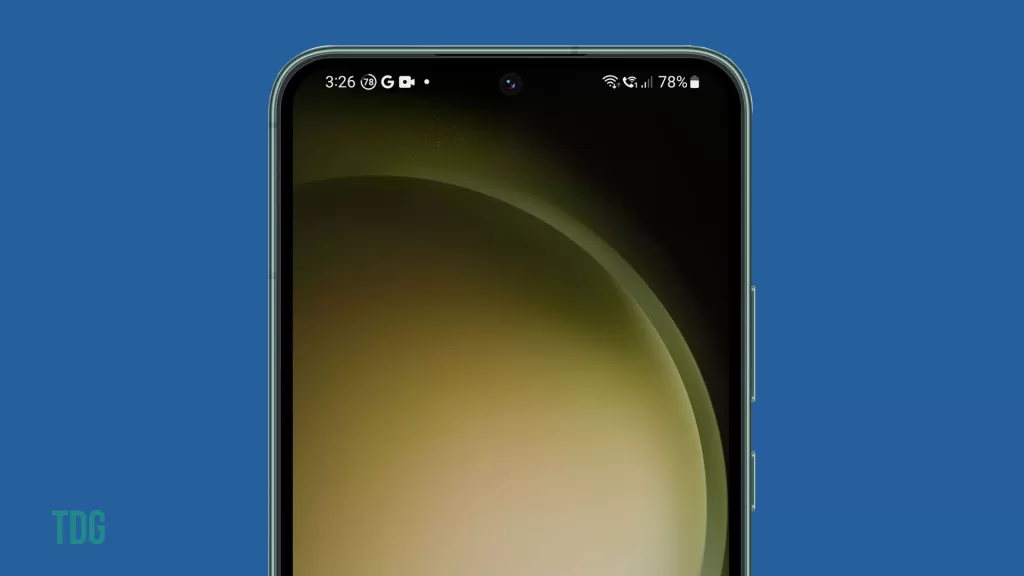
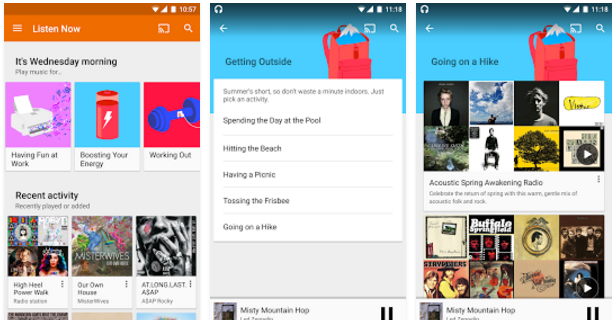




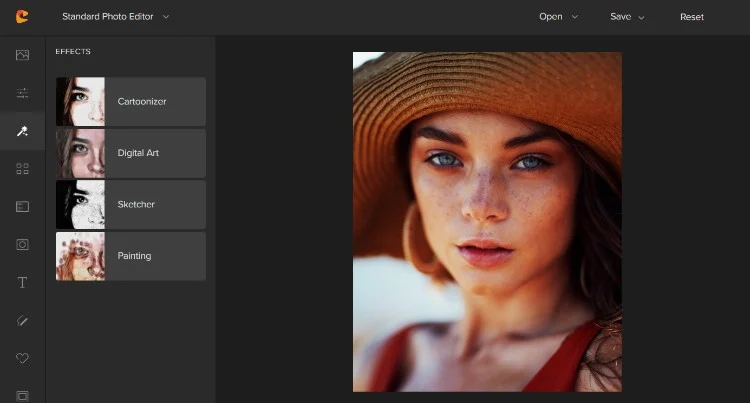

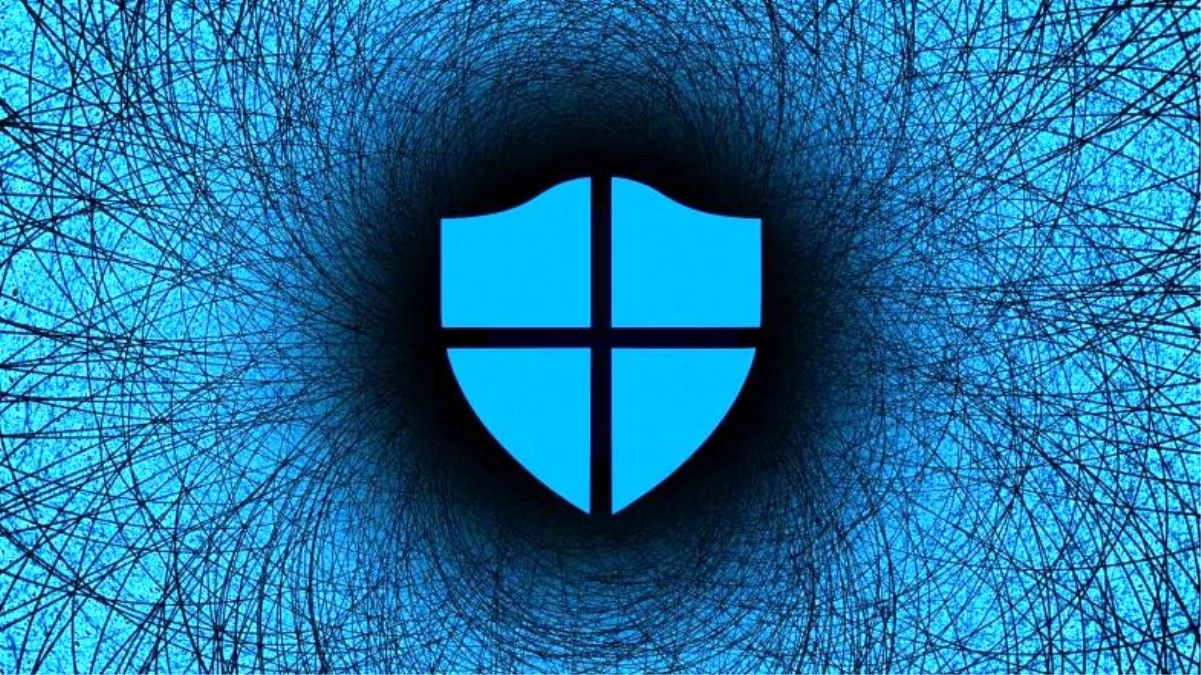


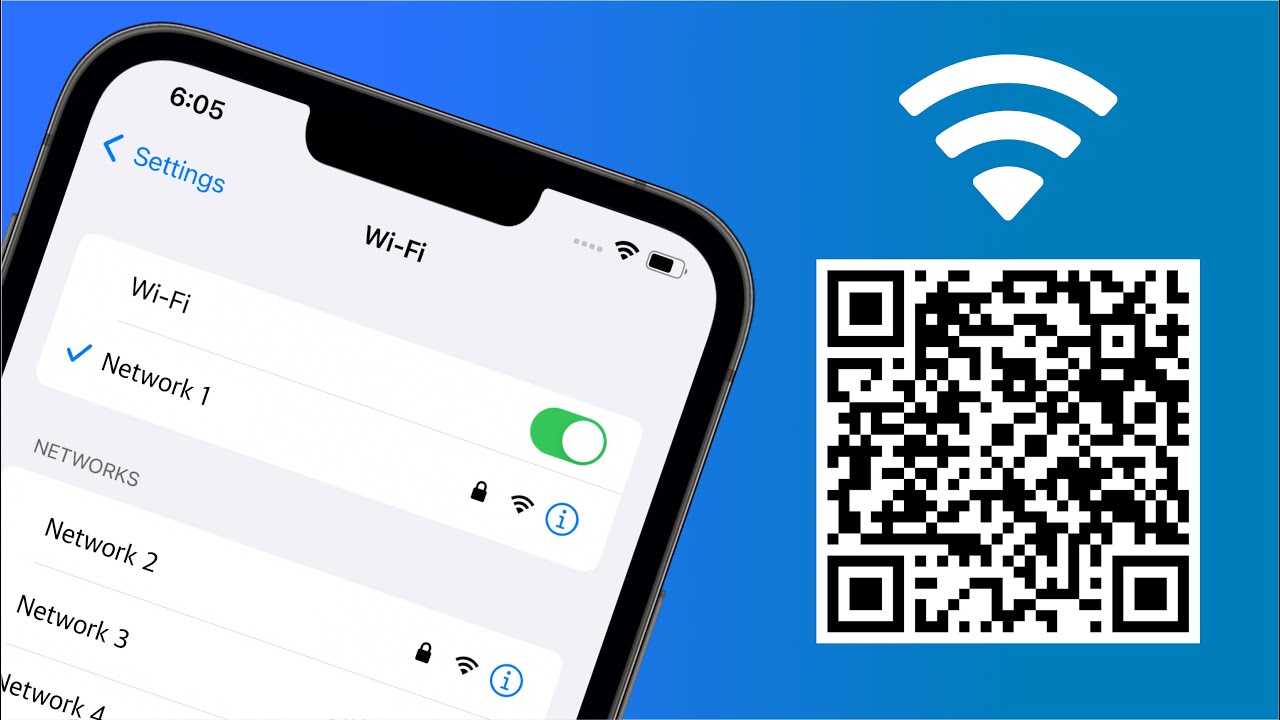






Son Yorumlar